win10备份的文件在哪 win10自动备份文件存储路径在哪里
更新时间:2023-12-07 08:57:38作者:xiaoliu
随着科技的不断进步,电脑已经成为我们日常生活中必不可少的工具之一,而对于使用Windows 10操作系统的用户来说,备份文件是一项非常重要的任务。当我们在使用Win10系统时,备份的文件到底存储在哪里呢?Win10自动备份文件的存储路径又在哪里呢?在本文中我们将为您详细解答这些问题,帮助您更好地管理和保护您的重要文件。
具体方法:
1.首先右键点击桌面,左下角的开始按钮。选择弹出菜单中的设置菜单项。
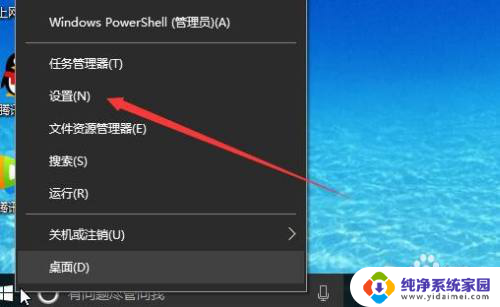
2.接着在打开的设置窗口点击更新和安全的图标。
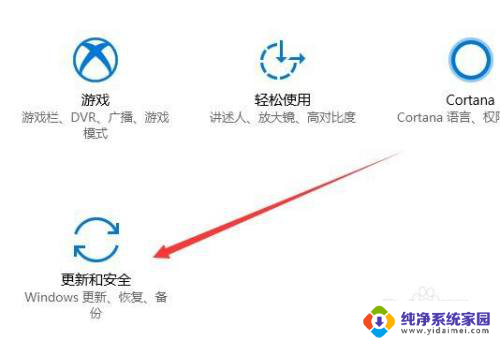
3.在打开的页面,我们点击左侧的备份菜单。
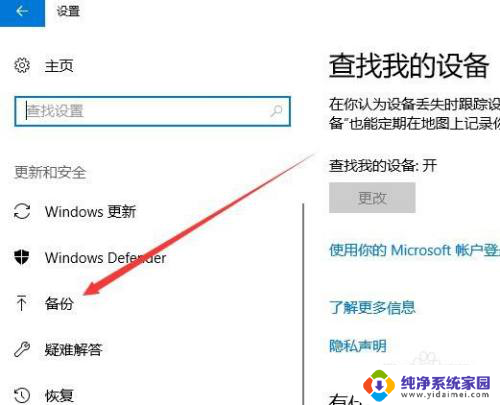
4.在右侧窗口我们点击使用文件历史记录进行备份下面的添加驱动器按钮。
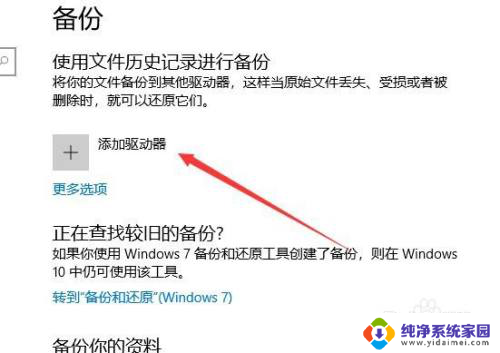
5.在弹出的选择驱动器列表中,选择要使用的备份驱动器。
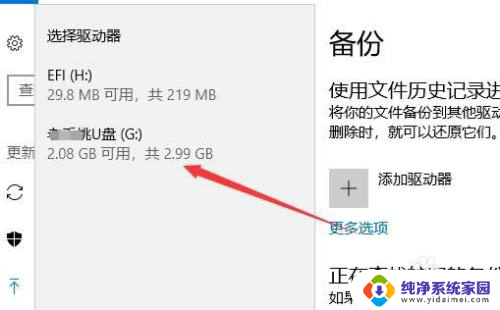
6.接着我们返回到备份页面,找到自动备份我的文件设置项。
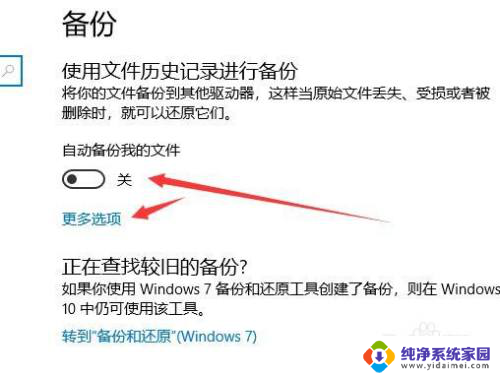
7.接着在打开的备份选项窗口,我们还可以设置备份的相关信息。
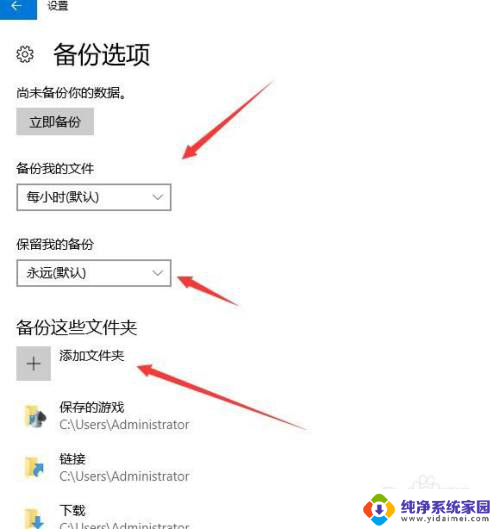
以上就是关于Win10备份文件存储位置的全部内容,如果您遇到了相同的问题,可以按照我们的方法进行解决。
win10备份的文件在哪 win10自动备份文件存储路径在哪里相关教程
- win10itunes备份文件在哪里 Win10系统如何进行文件备份
- win10系统备份文件夹在哪里 win10系统备份教程
- win10系统备份文件夹在哪 win10系统备份方法
- 怎么把文件备份 Win10 如何设置定期自动备份文件或文件夹
- 已备份的文件在哪里可以找到 Win10系统如何进行文件备份和恢复操作
- win10备份恢复到新电脑 如何在WIN10上恢复已备份的文件
- windowsold备份的文件可以删除吗 Win10系统如何进行文件备份
- 电脑备份数据在哪里找 WIN10如何恢复已经备份的文件到原始位置
- win10存储 临时文件 Win10临时文件夹存储位置在哪里
- iTunes备份路径Win10怎么修改?教你轻松修改iTunes备份路径
- 怎么查询电脑的dns地址 Win10如何查看本机的DNS地址
- 电脑怎么更改文件存储位置 win10默认文件存储位置如何更改
- win10恢复保留个人文件是什么文件 Win10重置此电脑会删除其他盘的数据吗
- win10怎么设置两个用户 Win10 如何添加多个本地账户
- 显示器尺寸在哪里看 win10显示器尺寸查看方法
- 打开卸载的软件 如何打开win10程序和功能窗口